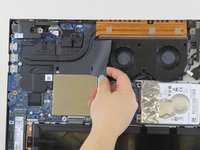Einleitung
Diese Anleitung zeigt, wie das RAM im Lenovo Legion 520-IKBN ausgetauscht wird. Du solltest das RAM auswechseln , wenn der Computer langsamer als normal läuft, oder wenn du beim Hochfahren einen schwarzen Bildschirm siehst. .
Was du brauchst
-
-
Entferne die dreizehn 6,5 mm langen Kreuzschlitzschrauben #00, mit denen die Bodenplatte befestigt ist.
-
-
-
Stelle den Laptop auf der Seitenkante ab und zwänge einen Spudger zwischen die Bodenplatte und den Rahmen. Heble dann damit rundherum, bis sich die Bodenplatte löst.
-
Hebe die Bodenplatte vom Gerät ab.
-
-
-
-
Das RAM und der Lüfter sind teilweise mit einer Kunststoffabdeckung bedeckt. Um an das RAM heranzukommen, musst du sie entfernen.
-
-
-
Neben dem Lüfter befindet sich eine quadratische silberne Metallabdeckung. Heble die kleinen Laschen an der Seite der Abdeckung mit einem Spudger weg.
-
-
-
Nun wird das RAM sichtbar. Zwei Laschen befestigen jeden RAM-Riegel an der Seite. Ziehe an den Laschen, um die Riegel zu lösen.
-
Um dein Gerät wieder zusammenzubauen, folge den Schritten in umgekehrter Reihenfolge.
Um dein Gerät wieder zusammenzubauen, folge den Schritten in umgekehrter Reihenfolge.
Rückgängig: Ich habe diese Anleitung nicht absolviert.
11 weitere Personen haben diese Anleitung absolviert.
Besonderer Dank geht an diese Übersetzer:innen:
100%
VauWeh hilft uns, die Welt in Ordnung zu bringen! Wie kann ich mithelfen?
Hier starten ›
4 Kommentare zur Anleitung
Hi, can i add any 8gb 2400mhz ddr4 kit bought online? or does it have to be a specific kind?
Thank you for the guide
Here’s a link for the compatible ones https://www.crucial.de/deu/de/upgrade-ko...
Hi, after instaling another 8GB 2400mhz ddr4 do i have to do anything special after so the pc will recognize the ram or something? i don't know much about pc thank you for the guide.